Linjediagrammer bruges til at vise tendenser over tid. Brug et linjediagram, hvis du har tekstetiketter, datoer eller et par numeriske etiketter på den vandrette akse. Brug et spredningsdiagram (XY-diagram) til at vise videnskabelige XY-data.
For at oprette et linjediagram skal du udføre følgende trin.
1. Vælg området A1: D7.
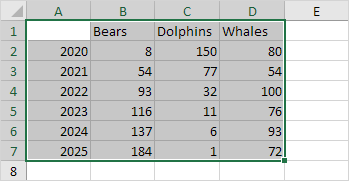
2. Klik på linjesymbolet på fanen Indsæt i gruppen Diagrammer.
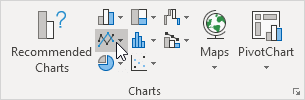
3. Klik på Linie med markører.
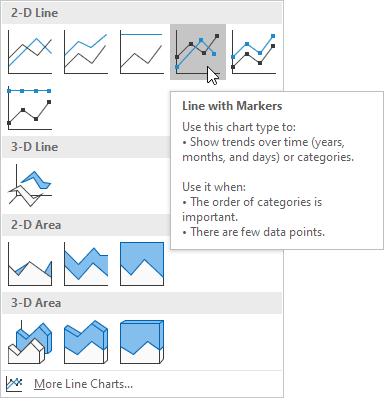
Resultat:
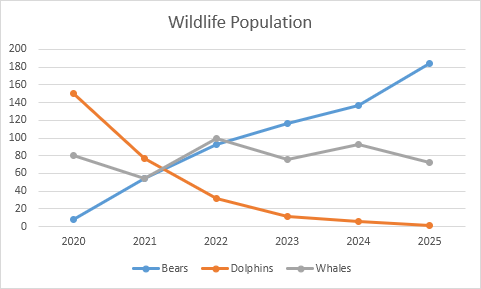
Bemærk: kun hvis du har numeriske etiketter, skal du tømme celle A1, før du opretter linjediagrammet. Ved at gøre dette genkender Excel ikke tallene i kolonne A som en dataserie og placerer automatisk disse tal på den vandrette (kategori) akse. Når du har oprettet diagrammet, kan du indtaste teksten År i celle A1, hvis du vil.
Lad os tilpasse dette linjediagram.
For at ændre dataområdet, der er inkluderet i diagrammet, udfør følgende trin.
4. Vælg linjediagrammet.
5. Klik på Vælg data på fanen Design i datagruppen.
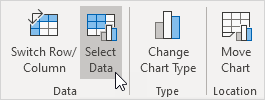
6. Fjern markeringen af delfiner og hvaler, og klik på OK.
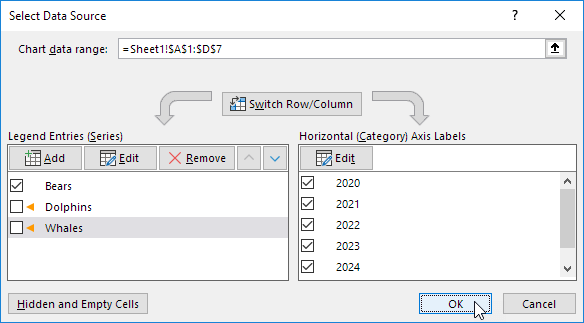
Resultat:
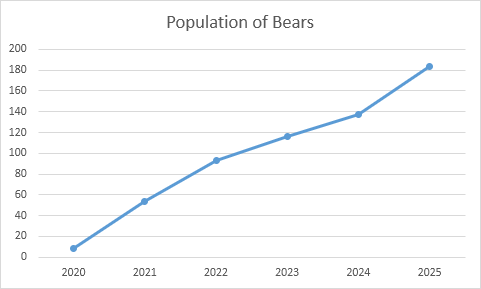
For at ændre farven på linjen og markørerne, udfør følgende trin.
7. Højreklik på linjen, og klik på Format Data Series.
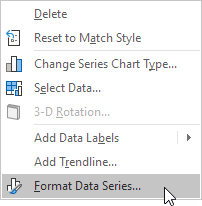
Format Data Series-ruden vises.
8. Klik på ikonet for malerspand, og skift linjefarven.
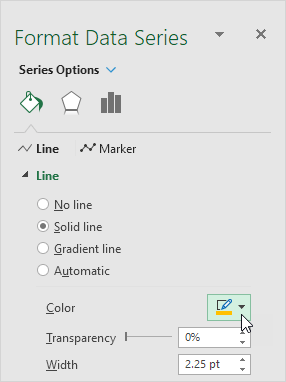
9. Klik på Marker og skift markørernes fyldfarve og kantfarve.
Resultat:
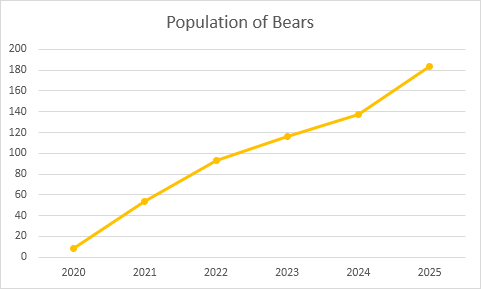
Sådan tilføjes en trendlinje, udfør følgende trin.
10. Vælg linjediagrammet.
11. Klik på + knappen i højre side af diagrammet, klik på pilen ved siden af Trendline, og klik derefter på Flere indstillinger.
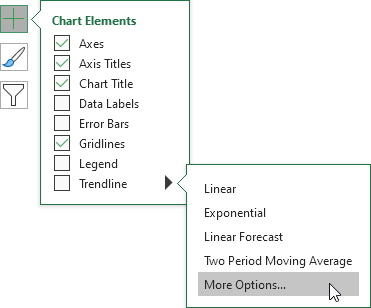
Ruden Formatér Trendline vises.
12. Vælg en trend / regressionstype. Klik på Lineær.
13. Angiv antallet af perioder, der skal medtages i prognosen. Skriv 2 i feltet Fremad.
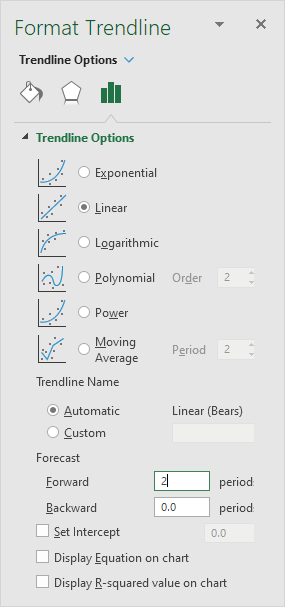
Resultat:
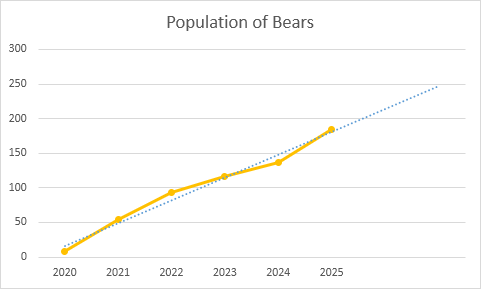
For at ændre aksetypen til datoaksen skal du udføre følgende trin.
14. Højreklik på den vandrette akse, og klik derefter på Formatér akse.
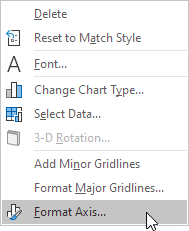
Ruden Format Axis vises.
15. Klik på Datoakse.
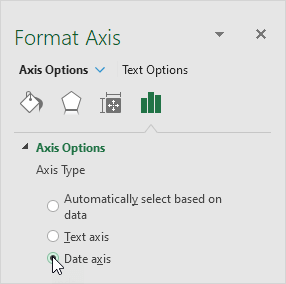
Resultat:
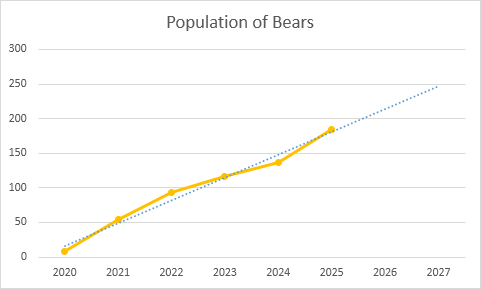
Konklusion: trendlinjen forudsiger en befolkning på ca. 250 bjørne i 2024.